Hostwinds Tutorials
Suchergebnisse für:
Inhaltsverzeichnis
Terminal-Befehlsfenster für CentOS Web Panel
Stichworte: CentOS Web Panel
Bei Verwendung des CENTOS 7-Web-Panels (CWP7) ist gelegentlich eine Zeit, in der Sie möglicherweise ein direktes Befehlszeilen-Tool verwenden müssen, um eine schnelle Bearbeitung, Änderung oder Befehl zu erstellen. CWP7 bietet ein integriertes Werkzeug, um dies in diesen Fällen so einfach zu machen, wie in diesen Fällen eine neue Registerkarte eingeleitet wird. Dieser Artikel wird detailliert detailliert, wie Sie das mit dem CWP7-Toolset integrierte Terminal-Befehlsfenster einführend aufführen und verwenden.
Verwenden des Terminal Command Tools
Schritt 1: Wenn Sie nicht bereits angemeldet sind, melden Sie sich an Ihrem CWP7-Dashboard an.Standardmäßig erfolgt dies, indem Sie mit der IP-Adresse Ihres Servers navigieren und die Portnummer "2030" am Ende anzusetzen.Es sieht so etwas aus:
192.168.1.183:2030
Sobald Sie angemeldet sind, sollten Sie Ihre sehen CWP7-Dashboard.
Schritt 2: Klicken Sie auf die Schaltfläche im Schnellzugriffsbereich, der "Terminal" angezeigt wird.Stellen Sie sicher, dass Ihr Browser neue Fenster erstellt, da das Terminal in einer neuen Registerkarte oder einem neuen Registerkarten erstellt wird, je nachdem, wie Ihr Browser neue Seitenerstellung abgibt.
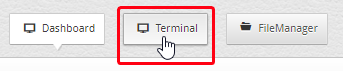
Schritt 3: Standardmäßig sollte die neu erstellte Registerkarte oder das neu erstellte Fenster automatisch den Fokus erhalten. Wenn dies nicht der Fall ist, klicken Sie einfach auf die Registerkarte oder das Fenster, die bzw. das erstellt wurde. Sie sollten Folgendes oder ähnliches sehen:
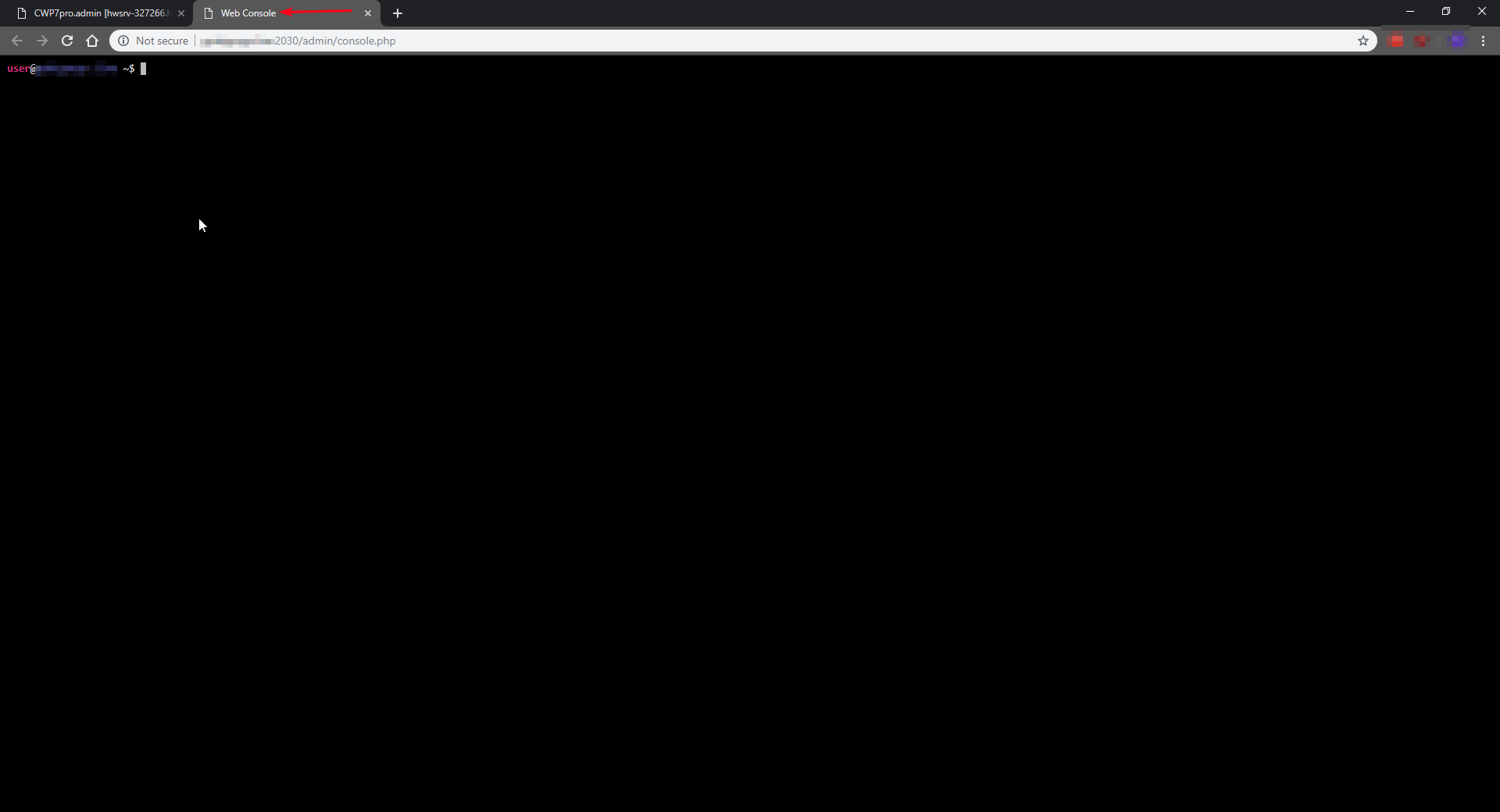
Sie können nun weiterhin die benötigten Terminalbefehle bereitstellen, die an das Terminal ausgegeben werden müssen, um zu laufen, als ob sie direkt über eine SSH-Sitzung wurde.Dieses Terminal hat das gleiche Rechnungsniveau wie der Benutzer, der das Terminalfenster initiiert hat.Dieses oben angegebene Fenster wurde vom Benutzer "root" ausgelöst und verfügt somit volle Rechte.Behalten Sie dies im Sinn, wenn Sie als Benutzer als Benutzer als "root" angemeldet sind.
Während Sie Befehle eingeben, wird der Bildschirm angezeigt nicht ändern bis der Befehl abgeschlossen ist und die Eingabeaufforderung wieder verfügbar ist. Dies ist normal und ein Symptom dafür, wie die Terminal-App codiert ist. Dies bedeutet auch, dass der Bildschirm bei Befehlen eingefroren aussieht, deren Ausführung möglicherweise länger dauert.
Geschrieben von Hostwinds Team / November 14, 2018
